Tích hợp trợ giúpScout
Việc tích hợp CoveyThis Translate vào bất kỳ trang web nào là điều cực kỳ đơn giản và nền tảng Help Scout cũng không ngoại lệ. Chỉ cần làm theo hướng dẫn từng bước đơn giản của chúng tôi để thêm ConveyThis vào trang Hướng đạo trợ giúp của bạn chỉ trong vài phút.
1) Tạo một Tài khoản ConveyThis
Để bắt đầu, bảng điều khiển tài khoản ConveyThis của bạn cho phép bạn xem và quản lý tất cả các bản dịch của mình. Chỉ cần tạo một tài khoản ConveyThis tại đây.

2) Chọn Plugin của bạn thông qua ConveyThis
Công nghệ trang web đề cập đến CMS cụ thể mà bạn sử dụng để xây dựng trang web của mình, trong trường hợp này là HelpScout.
Nhấp vào “Tiếp theo” để tiến hành bước tiếp theo.

Sau khi nhấp vào “Tiếp theo”, hãy nhập tên miền của bạn và cho biết ngôn ngữ mà bạn muốn dịch trang web của mình sang.

Nhấp vào “Tiếp theo” để chuyển sang bước tiếp theo.
3) Cài đặt Plugin ConveyThis
Vào tài khoản Help Scout của bạn, sau đó nhấp vào “Quản lý” ở menu trên cùng bên trái và chọn “Tài liệu” .
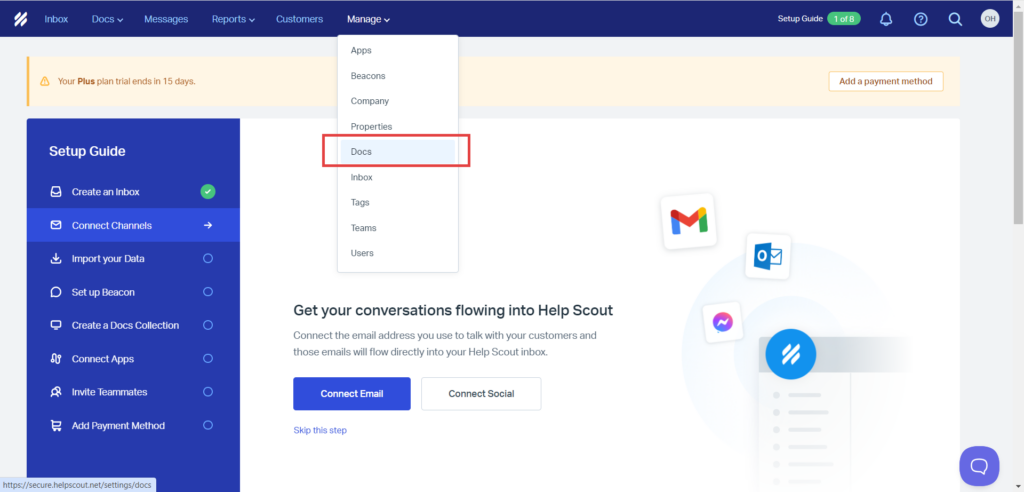
Chọn Trang tài liệu bạn muốn dịch.
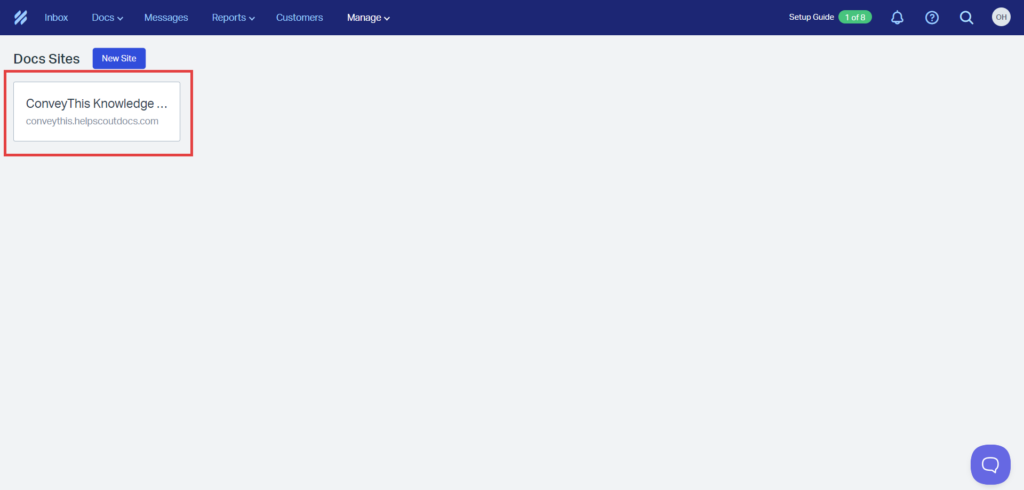
Nhấp vào “Mã tùy chỉnh” trên menu thanh bên trái. sau đó nhấp vào ChènTrường mã, hãy đi đến cuối trường và dán mã JavaScript được cung cấp cho bạn. Sau đó nhấp vào lưu.
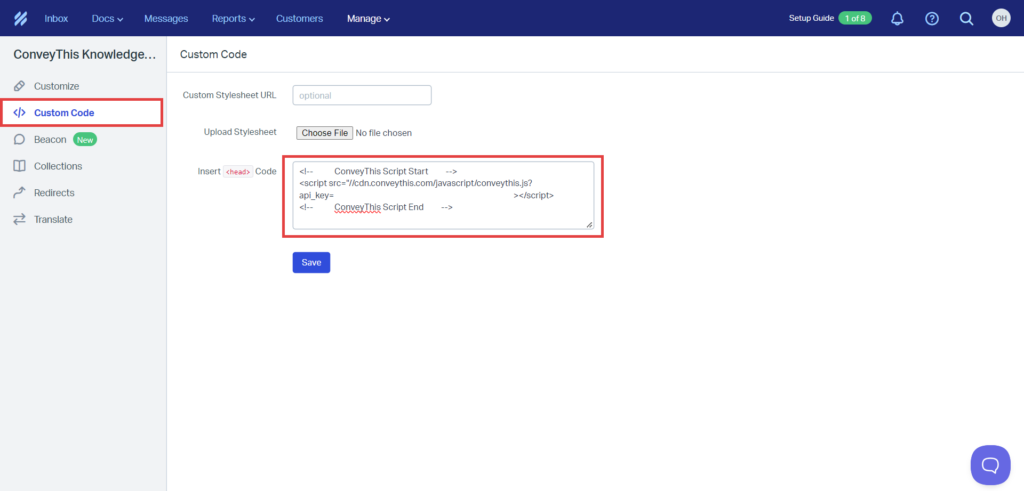
4) Bạn đã hoàn tất!
Vậy là xong. Hãy vào trang web của bạn và xem nút chuyển đổi ngôn ngữ ở góc dưới bên phải. Có thể mất vài phút để nút này xuất hiện, vì vậy đừng lo lắng nếu bạn phải đợi một chút.
Hãy thử thay đổi ngôn ngữ khi trình chuyển đổi ngôn ngữ xuất hiện - và giống như phép thuật, trang web của bạn sẽ có nhiều ngôn ngữ! Bây giờ bạn có thể vào bảng điều khiển ConveyThis của mình để quản lý tất cả các bản dịch.
Xin chúc mừng, bây giờ bạn có thể bắt đầu dịch trang web của mình!